最直接的方法是安装Diffy插件,通过Package Control安装后,可实现文件、选区或与磁盘文件的对比,操作直观高效,适合日常代码审查与差异追踪。

在Sublime Text中设置代码对比工具,最直接有效的方法通常是安装一个专门的插件,比如广受欢迎的
Diffy
要在Sublime Text中实现文件对比,我个人觉得
Diffy
首先,你需要确保已经安装了Package Control。如果还没有,打开Sublime Text,按下
Ctrl+Shift+P
Cmd+Shift+P
Install Package Control
Ctrl+Shift+P
Package Control: Install Package
Diffy
安装完毕后,使用
Diffy
对比当前文件与另一个已打开的文件:
Diffy Current File With...
对比选区或剪贴板内容:
Diffy against Selection
Diffy against Clipboard
对比当前文件与磁盘上的文件:
Ctrl+Shift+P
Diffy Current File With Disk
这种内置的对比方式非常便利,避免了在不同应用之间切换的麻烦。虽然它可能没有一些专业外部工具那样强大的三向合并功能,但对于日常的代码审查、版本差异追踪,甚至是快速检查配置文件的变化,都绰绰有余了。
在Sublime Text中进行文件对比,我们实际上有几种不同的路径可走,每种都有其适用场景和优缺点。选择哪种,往往取决于你的具体需求和个人偏好。
1. 内置插件(如 Diffy
Compare Side-By-Side
这是最直接、集成度最高的方案。像我前面提到的
Diffy
Compare Side-By-Side
2. 外部专业对比工具(如 Meld
Beyond Compare
WinMerge
KDiff3
这些是专门为文件和目录对比设计的独立应用程序,功能非常强大。虽然它们不在Sublime Text内部运行,但可以通过配置实现一定的集成。
3. 版本控制工具的集成(如 Sublime Merge
GitGutter
如果你主要关心的是代码版本控制带来的差异,那么专门为Git等VCS设计的工具或插件会是更好的选择。
Sublime Merge
GitGutter
如何选择?
Diffy
Compare Side-By-Side
Meld
Beyond Compare
Sublime Merge
GitGutter
我个人通常是
Diffy
Sublime Merge
高效的文件差异分析不仅仅是找到差异,更重要的是理解这些差异的含义,并迅速做出决策。在Sublime Text中,结合插件和一些操作习惯,可以大大提升这个过程的效率。
1. 熟悉插件操作,利用快捷键
以
Diffy
Ctrl+Shift+P
Diffy
Preferences -> Key Bindings
[
{ "keys": ["ctrl+alt+d"], "command": "diffy_current_file_with_other_view" },
{ "keys": ["ctrl+alt+s"], "command": "diffy_current_file_with_saved" }
]这样,你就可以用
Ctrl+Alt+D
Ctrl+Alt+S
2. 理解差异的视觉提示
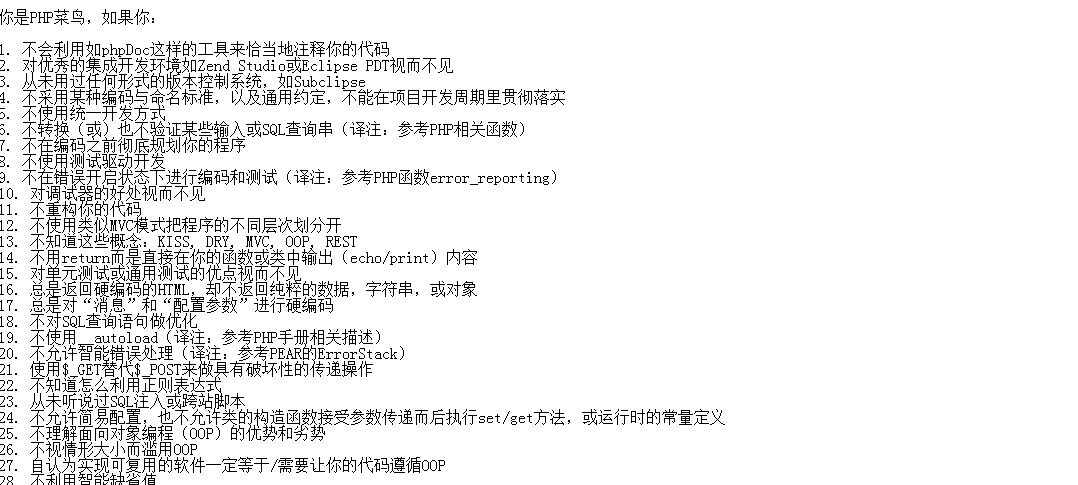
我愿意把本文归入我的“编程糗事”系列。尽管在正规大学课程中,接触到软件工程、企业级软件架构和数据库设计,但我还是时不时地体会到下述事实带给我的“罪恶”感,当然,都是我的主观感受,并且面向Eclipse: 你是PHP菜鸟,如果你: 1. 不会利用如phpDoc这样的工具来恰当地注释你的代码 2. 对优秀的集成开发环境如Zend Studio或Eclipse PDT视而不见 3
 379
379

Diffy
理解这些颜色能让你一眼识别变化的性质。同时,插件通常会在行号旁边显示箭头或小图标,指示差异的方向和类型,这在快速浏览大量差异时非常有帮助。
3. 利用导航功能快速跳转
当文件差异很多时,手动滚动查找会很低效。
Diffy
Ctrl+Shift+P
Diffy: Next Diff
Diffy: Previous Diff
4. 结合版本控制插件
如果你在使用Git,
GitGutter
5. 聚焦关键差异
在进行代码审查时,有时我们并不需要关注每一个细微的空格或注释改动。一些外部对比工具(如果集成)允许你配置忽略某些类型的差异(例如,忽略空白字符变化)。对于内部插件,虽然这类高级过滤功能较少,但你可以通过折叠代码块或仅对比特定选区来缩小关注范围。
高效的差异分析,归根结底是让工具成为你理解代码变化的延伸,而不是阻碍。
在日常开发中,代码对比并不总是简单的两文件并排查看。我们经常会遇到一些更复杂、更具挑战性的场景,这时候就需要更深入的理解和更强大的工具来应对。
1. 大文件对比与性能瓶颈
当需要对比的文件非常庞大(比如几万行甚至几十万行的日志文件、大型数据库导出脚本)时,Sublime Text的内置插件可能会显得力不从心,出现卡顿甚至崩溃。
Beyond Compare
Meld
2. 编码问题与乱码
不同文件可能采用不同的编码格式(UTF-8, GBK, Latin-1等),这在对比时很容易导致乱码,让差异分析变得毫无意义。
File -> Save with Encoding
File -> Reopen with Encoding
3. 忽略特定差异(如空白、行尾符)
很多时候,我们不希望对比工具把仅仅是空格、制表符或行尾符(CRLF vs LF)的变化也标记为差异,因为这些通常不影响代码逻辑。
Beyond Compare
Meld
4. 三向合并(Three-Way Merge)
这是处理版本冲突的核心场景。当你的代码与主分支发生冲突,或者多人在同一文件上工作时,你需要将两个不同的修改版本与它们的共同祖先版本进行对比,然后手动解决冲突。
Sublime Merge
Meld
Beyond Compare
5. 目录对比与同步
有时我们不仅仅需要对比单个文件,而是要对比整个目录结构,找出哪些文件有差异、哪些是新增或删除的,甚至需要同步这些差异。
Beyond Compare
Meld
处理复杂场景,更多的是一种工具组合的艺术。Sublime Text作为主力编辑器,负责日常编码和快速局部对比;而当遇到更深层次、更广范围的对比需求时,则需要果断地切换到那些为特定任务而生的专业工具。这种灵活的工具链,才能真正提升你的开发效率和问题解决能力。
以上就是如何在SublimeText中设置代码对比工具?实现文件对比的教程的详细内容,更多请关注php中文网其它相关文章!

每个人都需要一台速度更快、更稳定的 PC。随着时间的推移,垃圾文件、旧注册表数据和不必要的后台进程会占用资源并降低性能。幸运的是,许多工具可以让 Windows 保持平稳运行。

Copyright 2014-2025 https://www.php.cn/ All Rights Reserved | php.cn | 湘ICP备2023035733号